Hướng dẫn 4 cách mới để bỏ qua tài khoản Microsoft trong quá trình thiết lập trên Windows 11
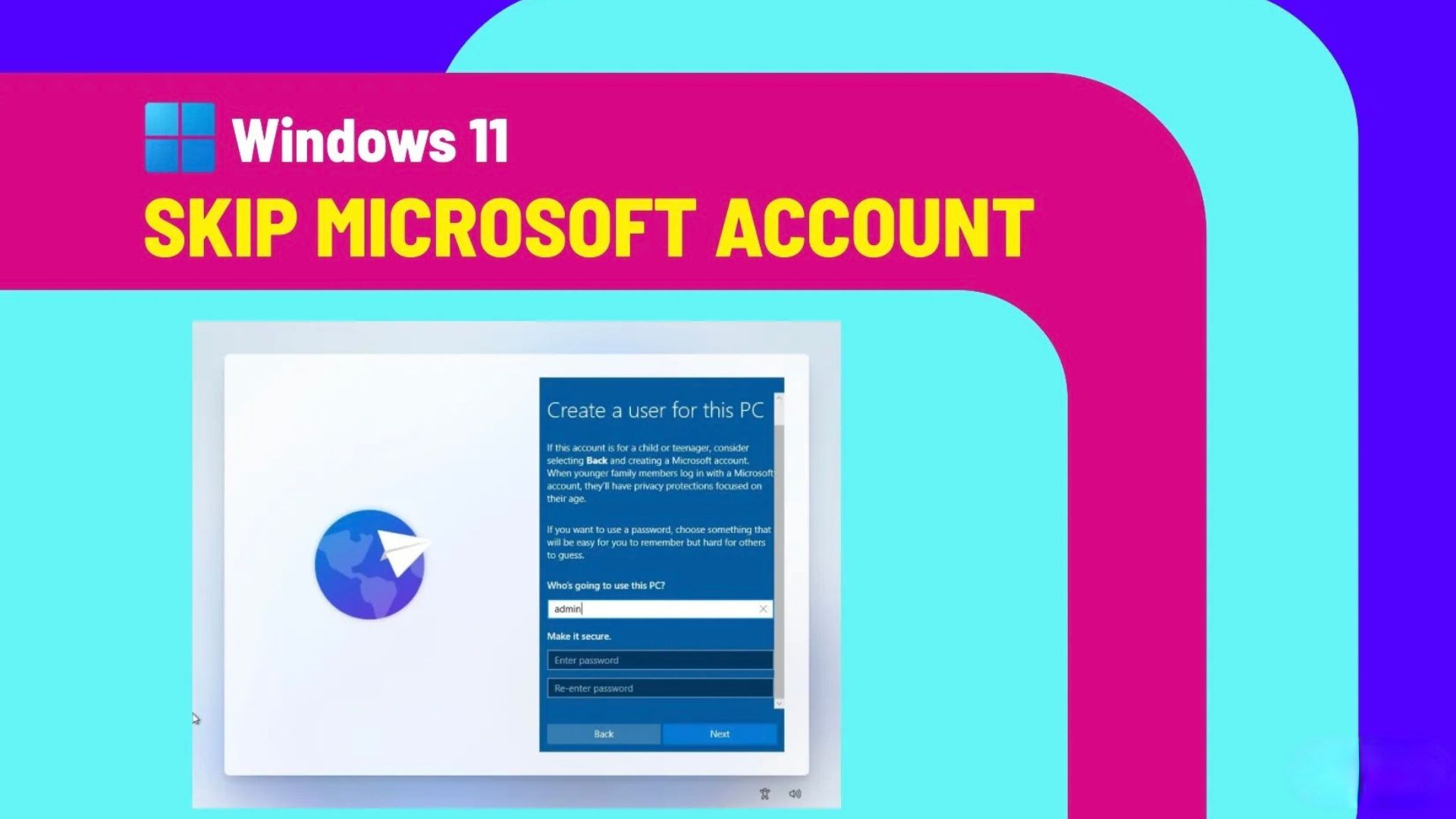
Bạn vẫn còn nhiều hơn một cách để bỏ qua Tài khoản Microsoft và thiết lập Windows 11 bằng một tài khoản cục bộ (local account) trong quá trình trải nghiệm khởi động Hộp (Out-of-box Experience – OOBE), và trong hướng dẫn này, tôi sẽ giải thích cách hoàn thành quy trình này.
Bắt đầu với việc phát hành Windows 11 build 26120.3653 (Beta) và build 26200.5516 (Dev), Microsoft đã thông báo chính thức loại bỏ khả năng người dùng chạy lệnh OOBE\BYPASSNRO để bỏ qua yêu cầu tạo hồ sơ bằng Tài khoản Microsoft. Theo công ty, thay đổi này được thực hiện nhằm nâng cao bảo mật và trải nghiệm.
Tuy nhiên, bạn vẫn có thể bỏ qua yêu cầu này trong quá trình thiết lập ban đầu. Điều duy nhất thay đổi là các bước thực hiện. Ví dụ, bạn sẽ phải tạo một mục nhập Registry để sử dụng cách giải quyết (workaround) “BypassNRO“.
Ngoài ra, bạn cũng có thể chạy một lệnh đặc biệt để khởi động quá trình tạo tài khoản cục bộ, và thậm chí còn có một phương pháp khác mà bạn có thể sử dụng thông qua trải nghiệm Developer Console (Bảng điều khiển Nhà phát triển), cho phép bạn tạo một tài khoản ngoại tuyến với màn hình thiết lập tài khoản theo phong cách Windows 10.
Cuối cùng, có một tùy chọn thứ tư liên quan đến việc sử dụng Registry để bật khóa “HideOnlineAccountScreens” nhằm ẩn trang đăng nhập trong Trải nghiệm Khởi động Hộp, điều này buộc phải tạo tài khoản cục bộ.
Trong hướng dẫn này, tôi sẽ trình bày các giải pháp thay thế khác nhau cho lệnh OOBE\BYPASSNRO, giúp bỏ qua việc tạo Tài khoản Microsoft trong quá trình thiết lập ban đầu của Windows 11.
Xem thêm: Hướng dẫn cách chuyển từ tài khoản Microsoft sang tài khoản cục bộ trên Windows 11
1. Bỏ qua tài khoản Microsoft bằng Registry (phương pháp BYPASSNRO)
Để bỏ qua yêu cầu kết nối internet và Tài khoản Microsoft trong Trải nghiệm Khởi động Hộp (OOBE), hãy làm theo các bước sau:
1. Mở Command Prompt (CMD) bằng phím tắt “Shift + F10” tại trang cài đặt khu vực.
2. Gõ lệnh sau để chỉnh sửa Registry nhằm bỏ qua yêu cầu internet và Tài khoản Microsoft, rồi nhấn Enter:
reg add HKLM\SOFTWARE\Microsoft\Windows\CurrentVersion\OOBE /v BypassNRO /t REG_DWORD /d 1 /f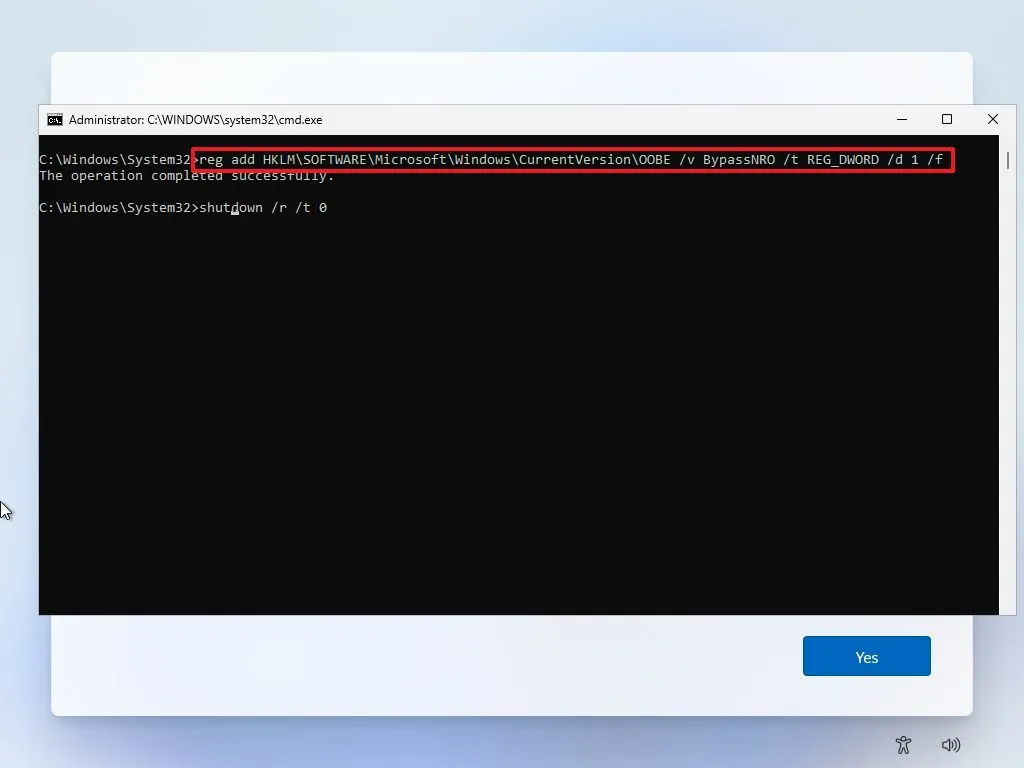
3. Gõ lệnh sau để khởi động lại máy tính và tiếp tục với trải nghiệm tạo tài khoản cục bộ, rồi nhấn Enter:
shutdown /r /t 04. Sau khi khởi động lại, mở lại Command Prompt bằng phím tắt “Shift + F10” tại trang cài đặt khu vực.
5. Gõ lệnh ipconfig /release và nhấn Enter để ngắt kết nối khỏi mạng.
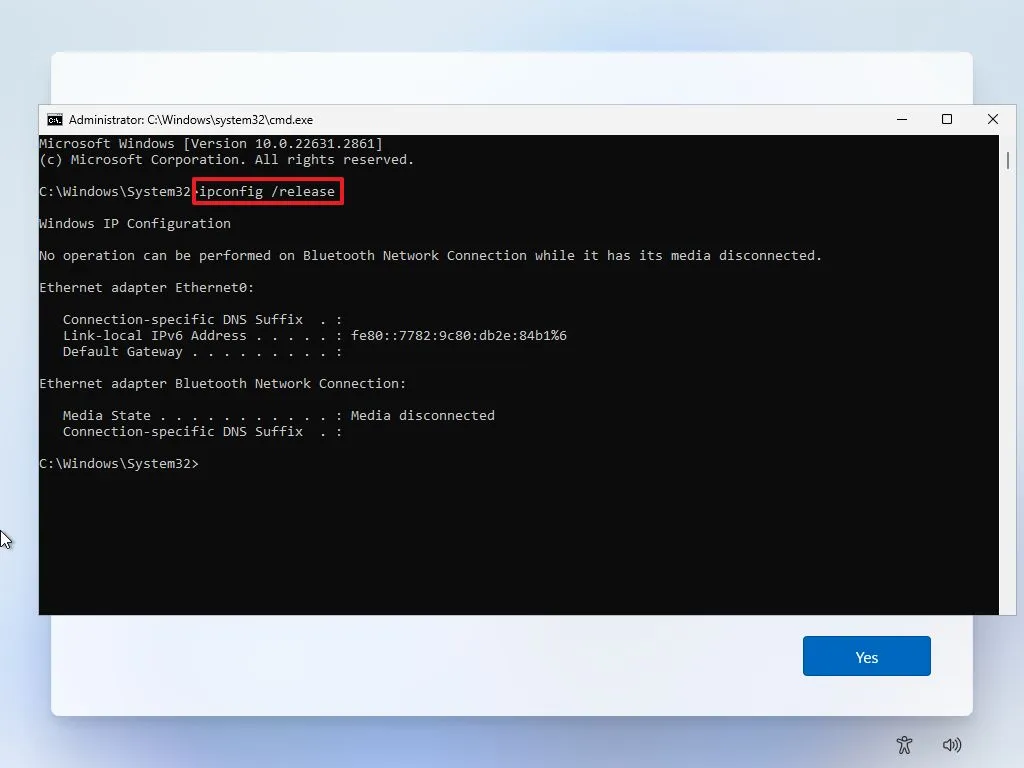
Mẹo nhanh: Bạn cũng có thể tắt kết nối Wi-Fi, rút cáp Ethernet khỏi máy tính, hoặc tắt bộ định tuyến/điểm truy cập tạm thời để ngắt kết nối internet.
6. Chọn cài đặt khu vực của bạn trên trang đầu tiên của OOBE.
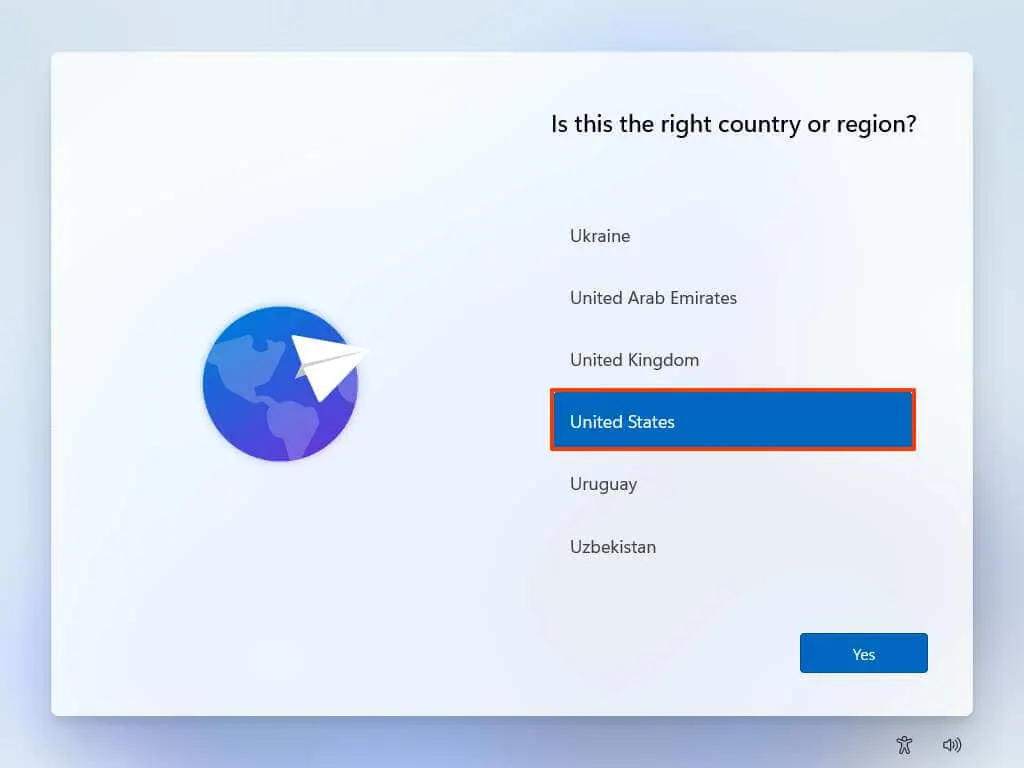
7. Nhấp vào nút Yes (Có).
8. Chọn cài đặt bố cục bàn phím của bạn.
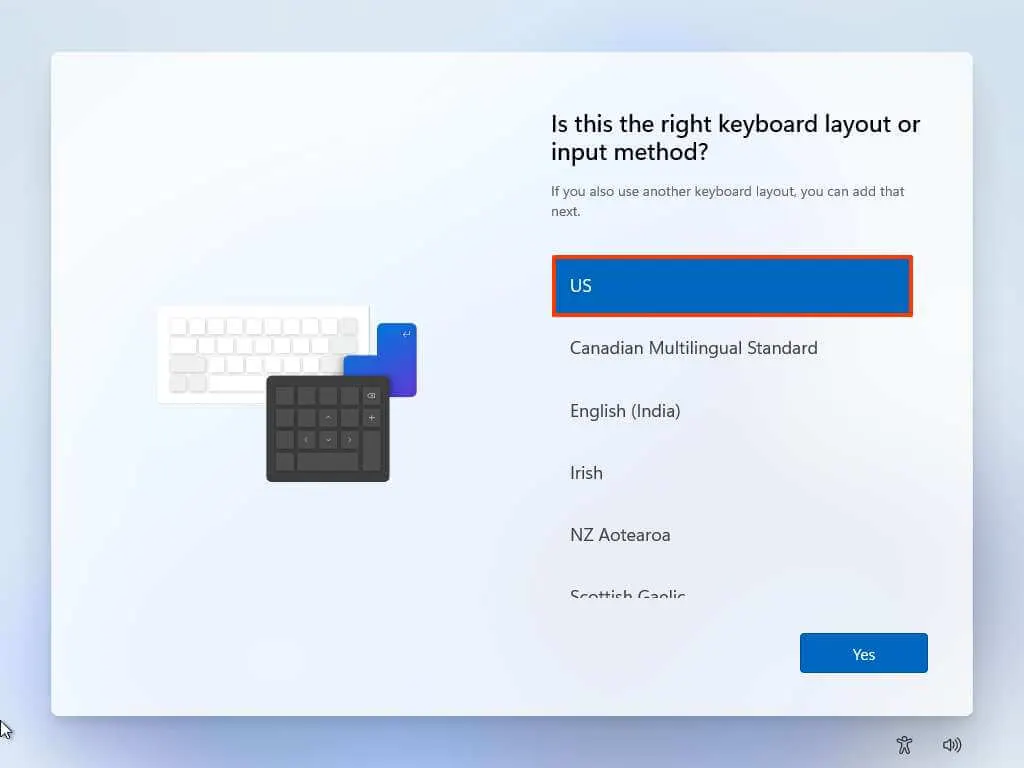
9. Nhấp vào nút Yes (Có).
10. Nhấp vào nút Skip (Bỏ qua) nếu bạn không cần cấu hình bố cục thứ hai.
11. Nhấp vào tùy chọn “I don’t have internet” (Tôi không có internet).
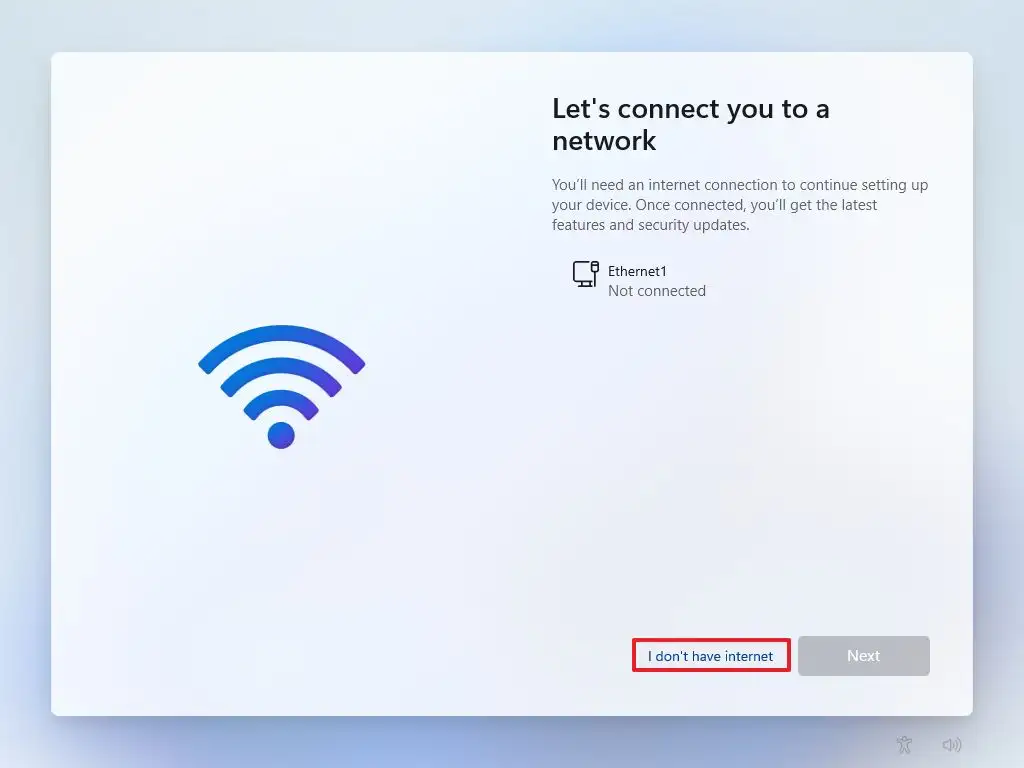
12. Nhấp vào tùy chọn “Continue with limited setup” (Tiếp tục với thiết lập giới hạn).
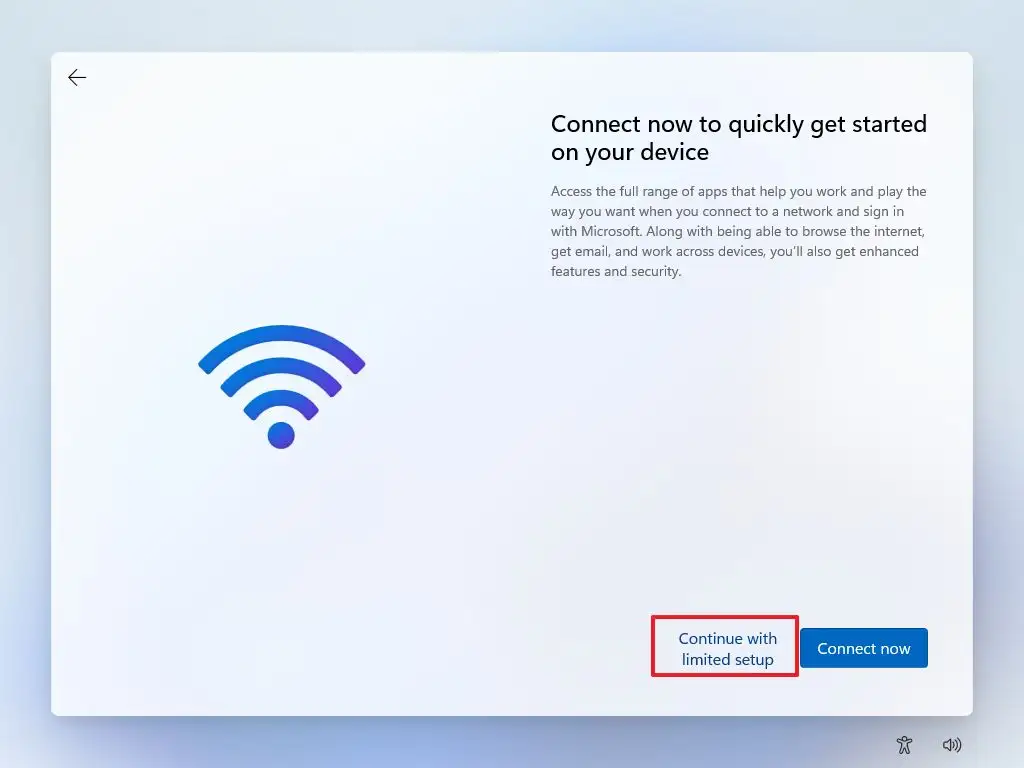
13. Nhấp vào nút Accept (Chấp nhận) (nếu có).
14. Xác nhận tên của tài khoản cục bộ mặc định trên Windows 11.
15. Nhấp vào nút Next (Tiếp theo).
16. Tạo mật khẩu cho tài khoản.
17. Nhấp vào nút Next (Tiếp theo).
18. Xác nhận mật khẩu tài khoản.
19. Nhấp vào nút Next (Tiếp theo).
20. Chọn và hoàn thành ba câu hỏi bảo mật để khôi phục tài khoản.
21. Nhấp vào nút Next (Tiếp theo).
22. Chọn cài đặt quyền riêng tư.
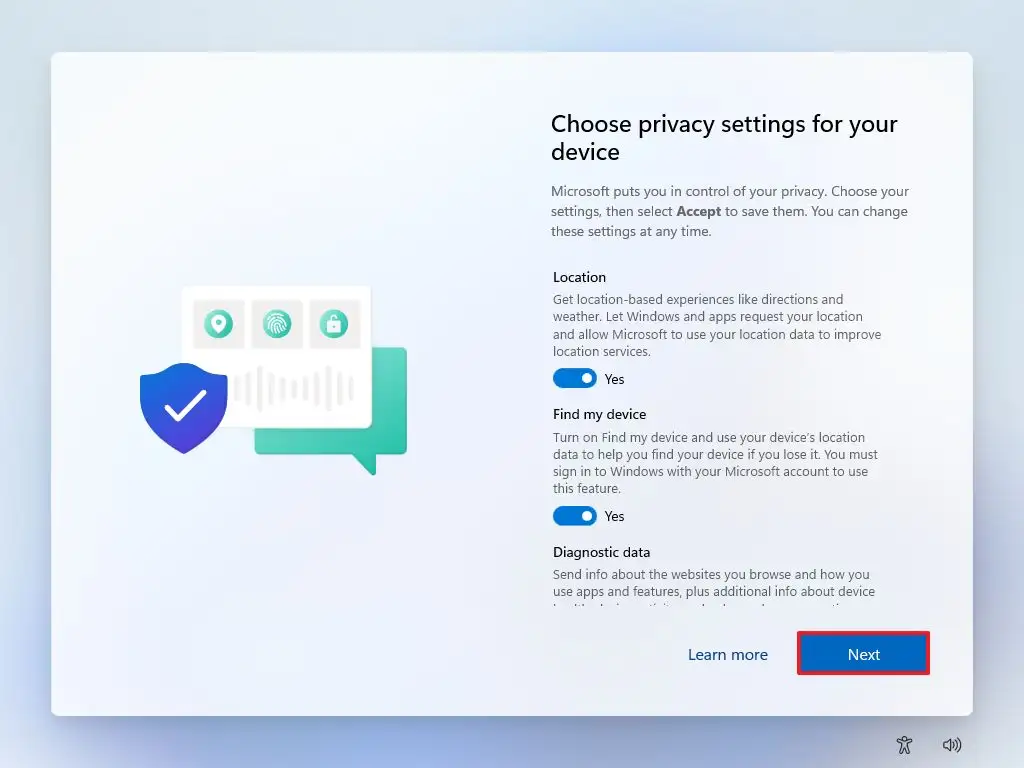
23. Nhấp vào nút Next (Tiếp theo).
24. Nhấp lại vào nút Next (Tiếp theo).
25. Nhấp vào nút Accept (Chấp nhận).
Sau khi hoàn thành các bước, Windows 11 sẽ hoàn tất quá trình thiết lập với tài khoản cục bộ.
2. Bỏ qua tài khoản Microsoft bằng trình quản lý tài khoản (Đã lỗi thời)
Phương pháp này không còn hoạt động kể từ khi phát hành Windows 11 build 26220.6772 và 26120.6772 và các bản phát hành cao hơn. Tuy nhiên, nó vẫn là một tùy chọn trong các bản phát hành cũ hơn của hệ điều hành.
Để bỏ qua tài khoản Microsoft trong quá trình thiết lập bằng màn hình “Create a user for this PC” (Tạo người dùng cho PC này), hãy làm theo các bước sau:
1. Mở Command Prompt bằng phím tắt “Shift + F10” tại trang cài đặt khu vực.
2. Gõ lệnh sau để kích hoạt việc bỏ qua yêu cầu internet và Tài khoản Microsoft, rồi nhấn Enter:
start ms-cxh:localonly
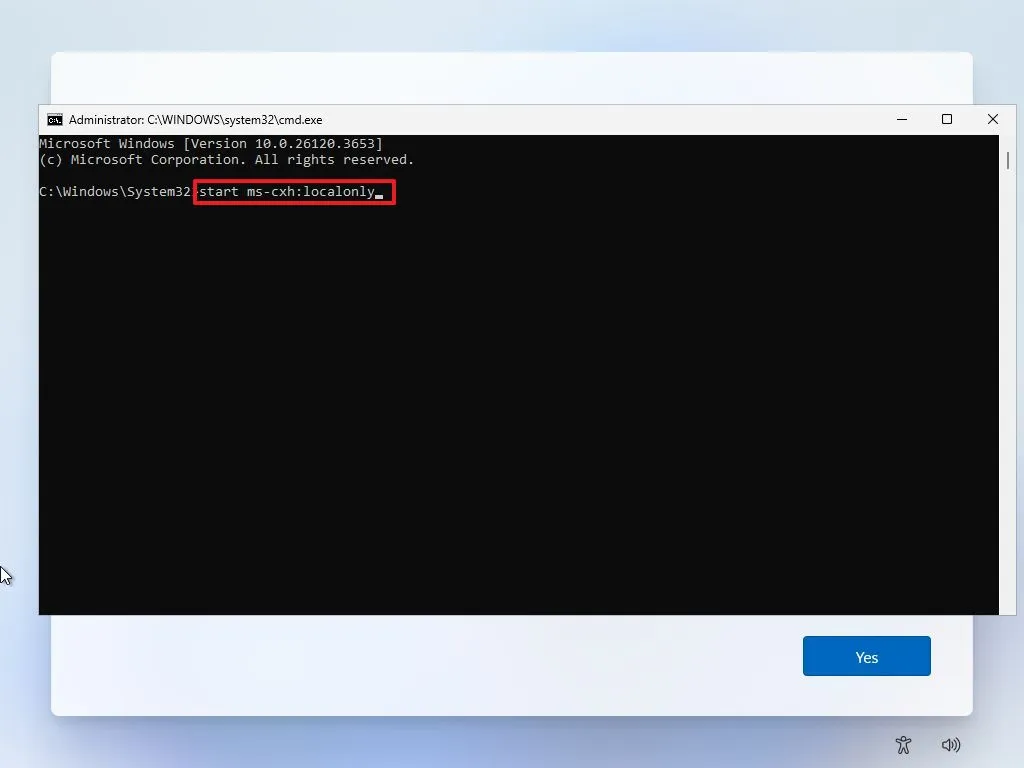
3. Xác nhận tên của tài khoản cục bộ mặc định trên Windows 11.
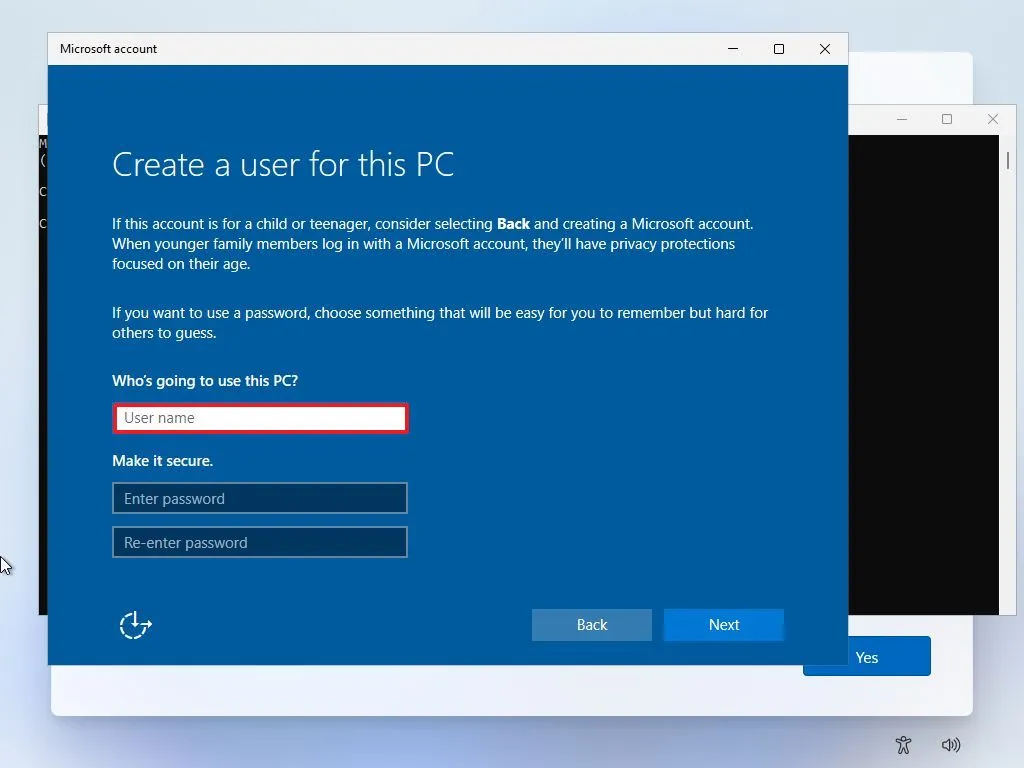
Mẹo nhanh: Bạn có thể tạo tài khoản không cần mật khẩu. Tuy nhiên, nếu bạn chọn tạo mật khẩu, bạn sẽ phải cấu hình ba câu hỏi bảo mật để khôi phục tài khoản nếu mật khẩu bị mất.
4. Nhấp vào nút Next (Tiếp theo).
5. Chọn cài đặt quyền riêng tư.
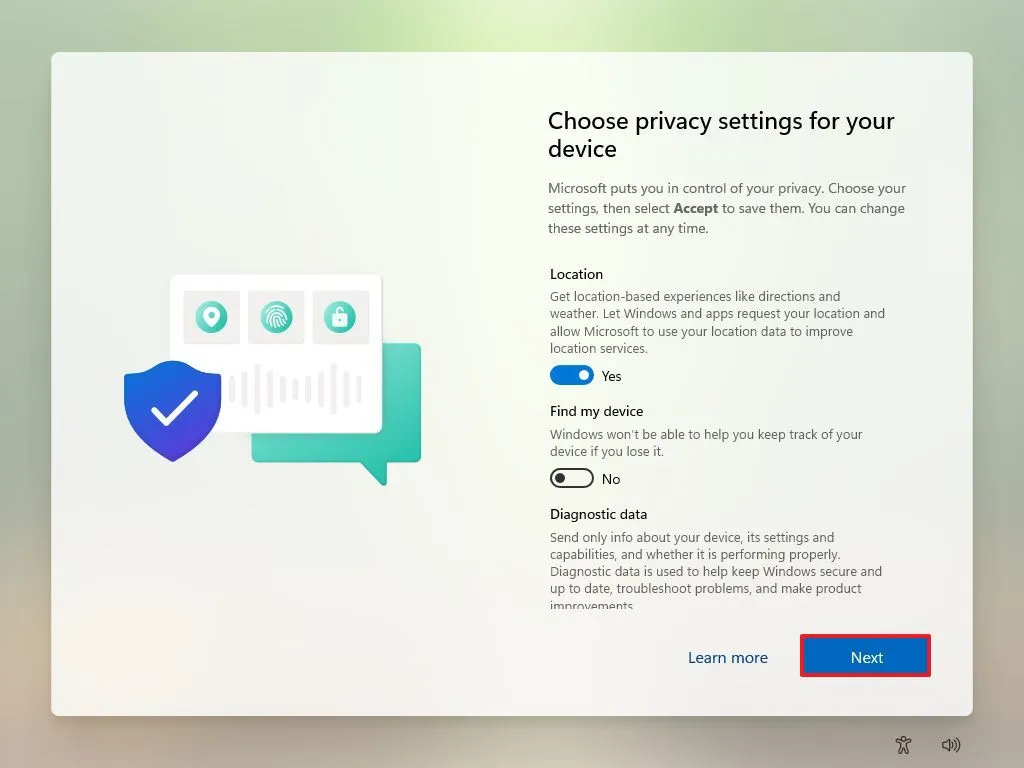
6. Nhấp vào nút Next (Tiếp theo).
7. Nhấp lại vào nút Next (Tiếp theo).
8. Nhấp vào nút Accept (Chấp nhận).
Sau khi hoàn thành các bước, OOBE sẽ hoàn tất thiết lập và bạn sẽ được chuyển đến môi trường desktop.
3. Bỏ qua tài khoản Microsoft bằng Developer Console (bảng điều khiển nhà phát triển)
Để thiết lập Windows 11 mà không cần tài khoản Microsoft bằng Developer Console, hãy làm theo các bước sau:
1. Mở Command Prompt bằng phím tắt “Ctrl + Shift + J” để mở Developer Console (Tại màn hình yêu cầu đăng nhập tài khoản Microsoft).
2. Gõ lệnh sau để khởi chạy màn hình tạo tài khoản cục bộ, rồi nhấn Enter:
WinJS.Application.restart("ms-cxh://LOCALONLY")
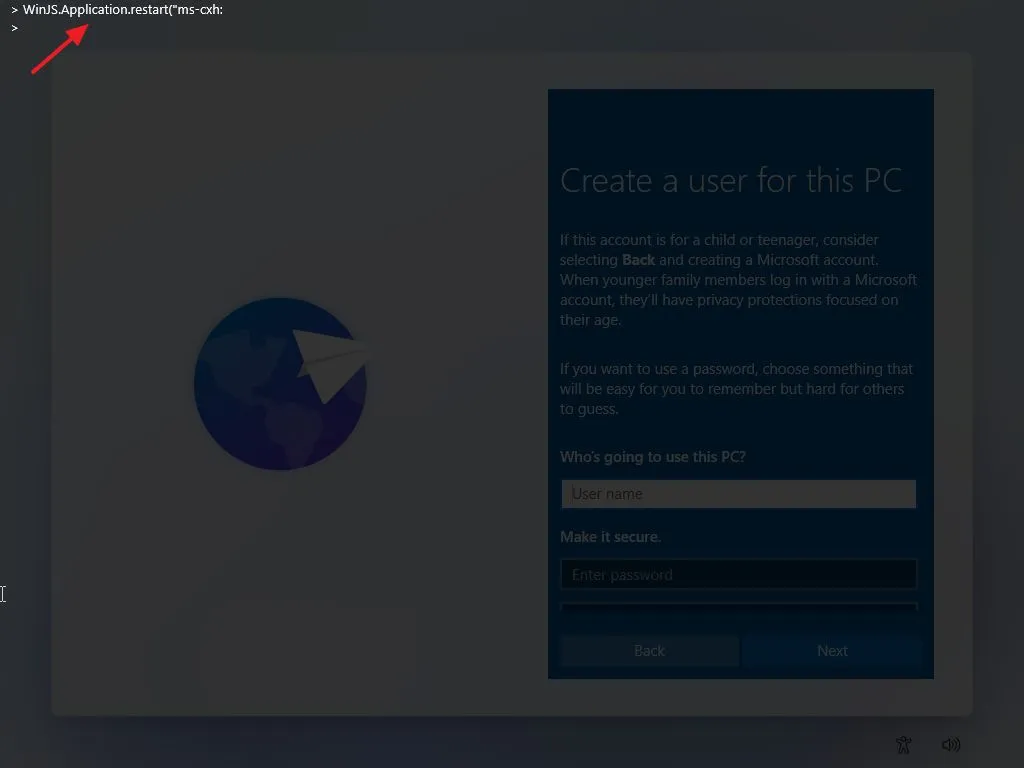
3. Nhấn phím Escape (Esc), nhưng nếu hành động này không đóng console, hãy nhấp nhiều lần vào bất kỳ đâu trên màn hình để loại bỏ nó.
4. Xác nhận tên của tài khoản cục bộ mặc định trên Windows 11.
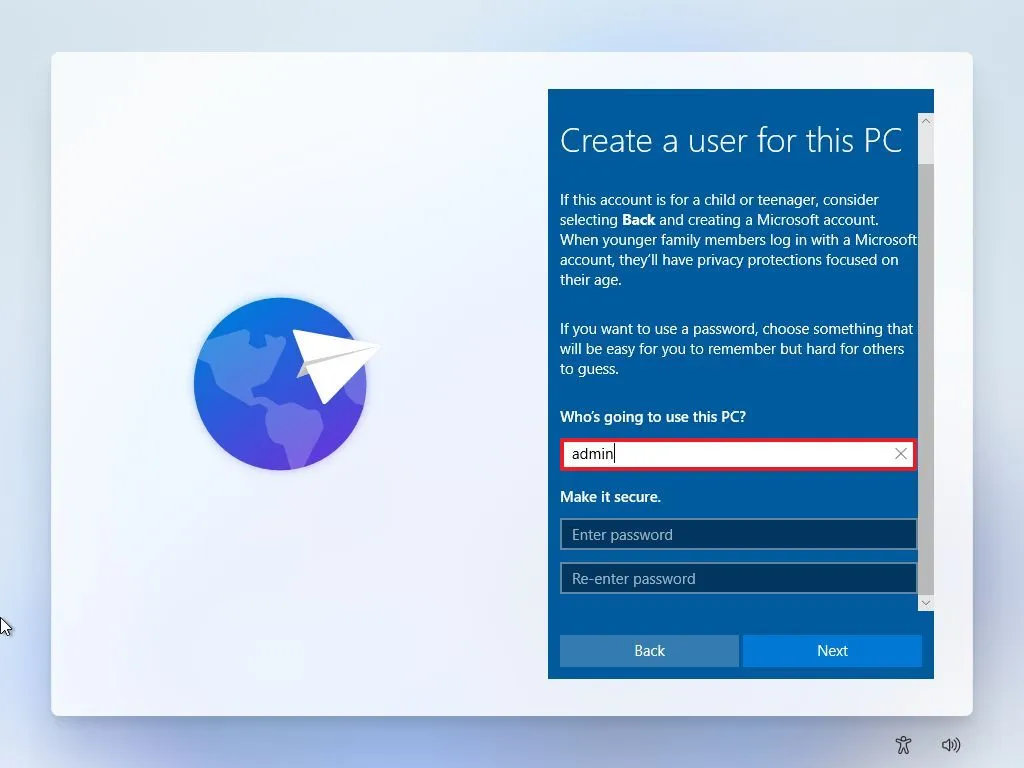
Mẹo nhanh: Bạn có thể tạo tài khoản không cần mật khẩu. Tuy nhiên, nếu bạn chọn tạo mật khẩu, bạn sẽ phải cấu hình ba câu hỏi bảo mật để khôi phục tài khoản nếu mật khẩu bị mất.
5. Nhấp vào nút Next (Tiếp theo).
6. Chọn cài đặt quyền riêng tư.
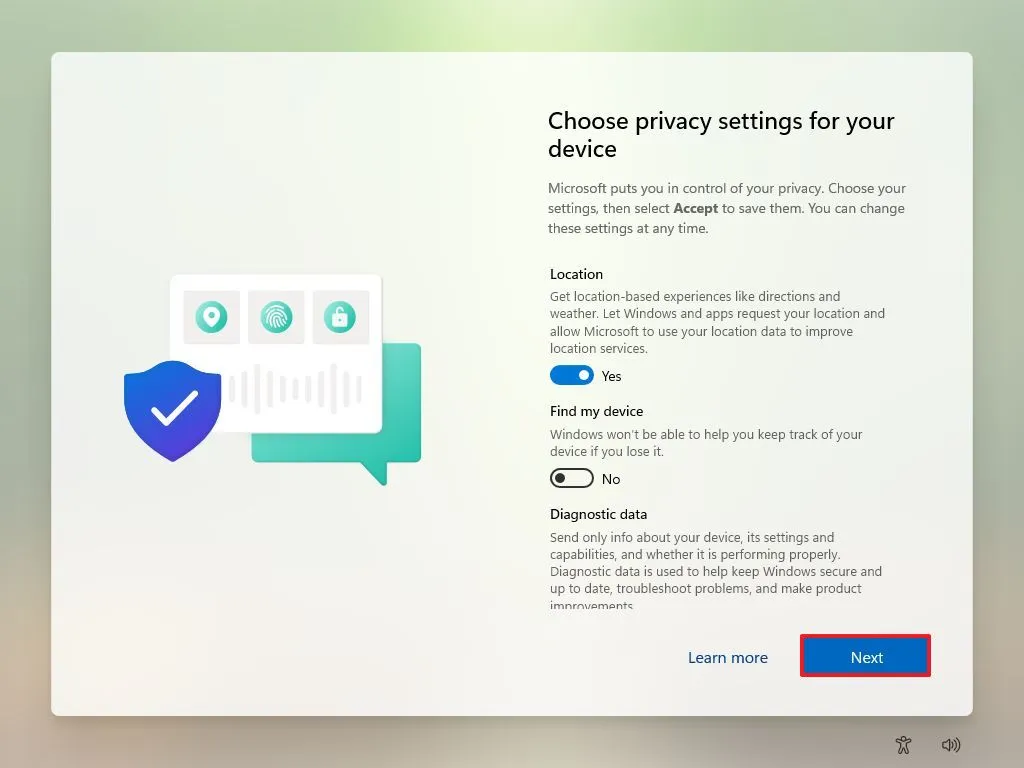
7. Nhấp vào nút Next (Tiếp theo).
8. Nhấp lại vào nút Next (Tiếp theo).
9. Nhấp vào nút Accept (Chấp nhận).
Sau khi hoàn thành các bước, bạn sẽ được đưa thẳng đến desktop Windows 11.
4. Bỏ qua tài khoản Microsoft bằng cách vô hiệu hóa màn hình tài khoản
Để tạo tài khoản cục bộ trong Windows 11 OOBE, hãy làm theo các bước sau:
1. Mở Command Prompt bằng phím tắt “Shift + F10”.
2. Gõ lệnh sau để khởi chạy màn hình tạo tài khoản cục bộ, rồi nhấn Enter:
reg add HKLM\Software\Microsoft\Windows\CurrentVersion\OOBE /v HideOnlineAccountScreens /t REG_DWORD /d 1 /f
3. Đóng cửa sổ Command Prompt.
4. Chọn cài đặt khu vực của bạn.
5. Nhấp vào nút Yes (Có).
6. Chọn cài đặt bố cục bàn phím của bạn.
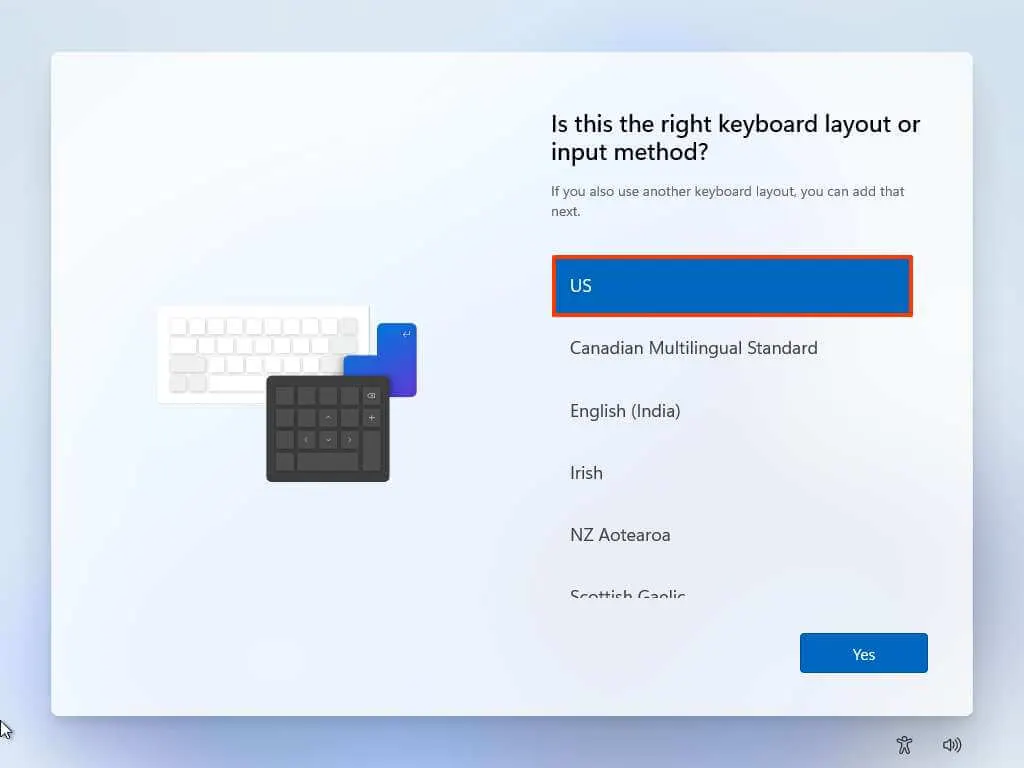
7. Nhấp vào nút Yes (Có).
8. Nhấp vào nút Skip (Bỏ qua) nếu bạn không cần cấu hình bố cục thứ hai.
9. Nhấp vào nút Next (Tiếp theo) (trên màn hình yêu cầu mạng).
10. Xác nhận tên của tài khoản cục bộ mặc định trên Windows 11.
11. Nhấp vào nút Next (Tiếp theo).
12. Tạo mật khẩu cho tài khoản.
13. Nhấp vào nút Next (Tiếp theo).
14. Xác nhận mật khẩu tài khoản.
15. Nhấp vào nút Next (Tiếp theo).
16. Chọn và hoàn thành ba câu hỏi bảo mật để khôi phục tài khoản.
17. Nhấp vào nút Next (Tiếp theo).
18. Chọn cài đặt quyền riêng tư.
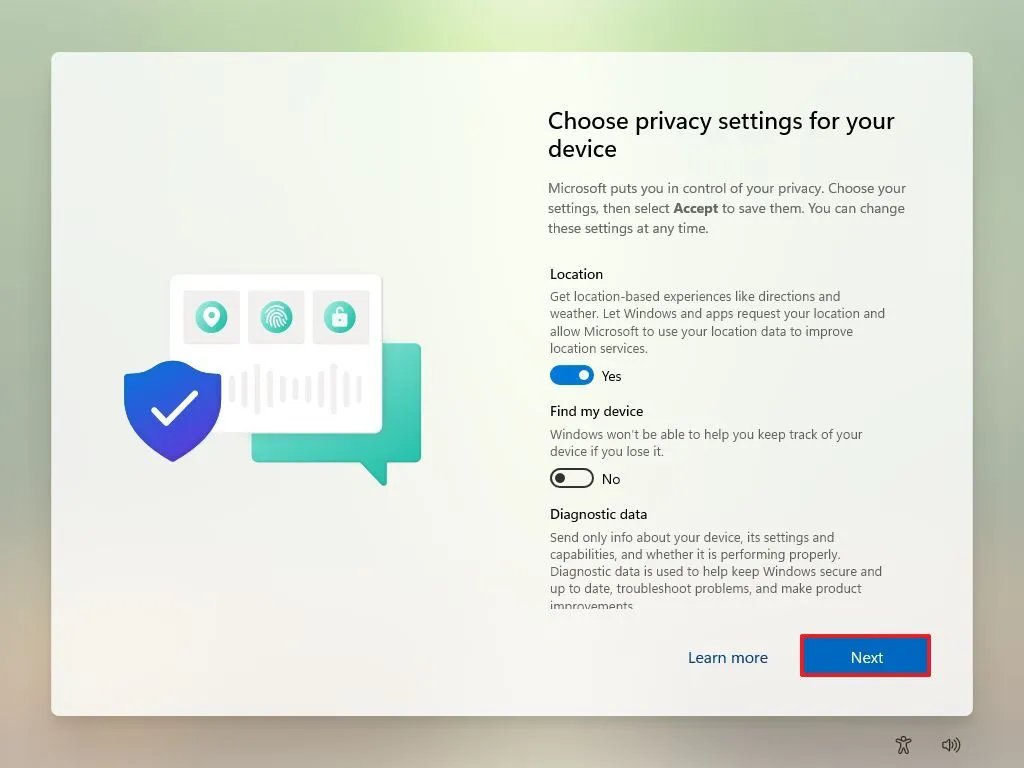
19. Nhấp vào nút Next (Tiếp theo).
20. Nhấp lại vào nút Next (Tiếp theo).
21. Nhấp vào nút Accept (Chấp nhận).
Sau khi hoàn thành các bước, quá trình thiết lập sẽ hoàn tất cấu hình và bạn sẽ được chuyển đến desktop Windows 11.
Đây không phải là những cách duy nhất để thiết lập Windows 11 mà không cần Tài khoản Microsoft. Cách dễ nhất để bỏ qua các yêu cầu là tạo một USB boot tùy chỉnh bằng công cụ của bên thứ ba như Rufus hoặc Ventoy. Ngoài ra, nếu bạn đang cài đặt Windows 11 Pro, bạn có thể chọn tùy chọn “Set up for work or school” (Thiết lập cho công việc hoặc trường học) và tạo tài khoản cục bộ bằng tùy chọn “Domain join instead” (Tham gia miền thay thế).
5. Kết luận
Với 4 cách mới nhất được chia sẻ chi tiết, việc bỏ qua tài khoản Microsoft trong quá trình cài đặt Windows 11 giờ đây dễ dàng hơn bao giờ hết – chỉ vài thao tác đơn giản, bạn đã sở hữu một hệ điều hành sạch sẽ, không ràng buộc đám mây, phù hợp cho nhu cầu bảo mật cao hoặc đơn giản là muốn dùng tài khoản local truyền thống. Dù là ngắt mạng, dùng lệnh OOBE\BypassNRO, tài khoản test ẩn, hay registry tweak, mỗi phương pháp đều đã được kiểm chứng trên bản Windows 11 24H2 mới nhất.
Lưu ý: Các cách này hợp lệ cho mục đích sử dụng cá nhân và không vi phạm chính sách Microsoft, nhưng hãy thực hiện cẩn thận để tránh lỗi hệ thống.
Xem thêm: Hướng dẫn cách gắn và ngắt kết nối các thiết bị lưu trữ từ giao diện dòng lệnh Linux
Cần hỗ trợ cài đặt, tối ưu Windows 11 hoặc build PC tối ưu cho công việc/gaming? Hãy đến ngay COHOTECH – cửa hàng công nghệ uy tín chuyên lắp ráp PC, tối ưu hệ điều hành, khắc phục lỗi Windows với đội ngũ kỹ thuật viên giàu kinh nghiệm, dịch vụ tại chỗ & remote 24/7. Đặt lịch tư vấn miễn phí tại COHOTECH ngay hôm nay!
Bạn đã thử cách nào thành công? Gặp lỗi gì khi bỏ qua Microsoft Account? Hãy bình luận bên dưới để cùng thảo luận, và chia sẻ bài viết giúp cộng đồng công nghệ nhé!






























